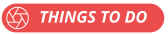당신이 몰랐던 온라인 자녀 보호 기능
그 어느 때보다도 우리의 손과 가정에 많은 기술이 있습니다. 당신의 손끝에 세상이 있다는 것은 꽤 멋진 일이지만, 특히 우리 아이들과 기술에 관해서는 더 많은 책임이 따릅니다. 어디서부터 시작해야 할지 모르겠다고요? 우리가 가장 좋아하는 검색 엔진인 Google이 다시 돌아왔습니다! 그들은 이 유익한 허브를 자녀의 온라인 경험을 관리하는 방법에 대한 간단한 지침이 포함된 기사와 함께 구성했습니다. 이 5가지 우수한 온라인 자녀 보호 기능을 확인하십시오. 더 찾고 계십니까? 새로운 자녀 보호 섹션을 살펴보십시오. Google 가족 허브.

Nintendo Switch는 모든 연령대의 아이들에게 큰 인기를 얻었지만 Switch용 자녀 보호 앱이 있다는 것을 알고 계셨습니까? 게임 체인저! 플레이 시간 제한을 설정하고 Switch 시스템에서 음성 채팅을 끄고 다른 소셜 기능을 끄는 방법을 배울 수 있습니다. 또한 성인용 콘텐츠를 제한하여 어린이가 성인용 게임을 하지 못하도록 하는 방법도 배울 수 있습니다. 자녀가 스위치에서 새 게임을 구입한 다음 신용 카드 청구서를 받는 방법이 궁금하십니까? 걱정하지 마세요. Nintendo eShop과 Nintendo.com 모두에서 Nintendo eShop 구매를 제한하고 지출 및 자동 갱신을 차단하는 방법을 배울 수 있습니다.
family.google에서 자세히 알아보기

자녀의 나이에 관계없이 디지털 놀이터에 대한 가족의 규칙을 설정하는 것이 중요합니다. Google의 Family Link 앱은 부모가 가족과 경계를 정하고 건전한 인터넷 습관을 들이도록 하여 아이들이 기술을 사용하여 안전하게 탐색할 수 있도록 합니다. 이 무료 앱은 부모에게 자녀의 Android 및 Chromebook 기기에 대한 모든 종류의 추가 제어 기능(화면 또는 앱 제한 설정, 자녀 위치 보기)을 제공합니다. 온라인에서 시간을 보내고, 앱을 차단하거나 허용하고, 기기가 현재 어디에 있는지 확인하고, 시간이 날 때 원격으로 기기를 잠급니다. 부서지다!
family.google에서 자세히 알아보기

어떤 사람들은 Netflix가 얇게 썬 빵 이후로 최고라고 주장할 수 있으며 우리도 동의합니다. 모든 연령대와 관심사를 위한 선택의 폭이 매우 넓어 엔터테인먼트의 금광입니다. 각 어린이의 비밀번호를 만드십시오. 이제 그들은 자신의 계정에만 액세스할 수 있으며 귀하는 적절하다고 생각되는 대로 제어를 설정합니다. 그런 다음 Netflix Kids 환경을 활성화하여 연령에 따라 볼 수 있는 항목을 제한하고 제목 제한을 추가할 수 있습니다.
family.google에서 자세히 알아보기

너무 좋은 일? Apple 기기에서도 시간 제한을 설정할 수 있습니다! 설정 > 스크린 타임으로 이동하여 자녀의 기기를 선택하면 자녀가 사용 중인 앱과 사용 빈도에 대한 보고서를 받을 수 있습니다. 암호를 설정한 후에는 다운타임(꼭 필요합니다!), 앱 사용 시간, 자녀가 연락할 수 있는 연락처, 콘텐츠, 구매 및 다운로드를 차단할 수 있는 제한을 설정할 수 있습니다.
family.google에서 자세히 알아보기

아이들은 Alexa에게 온갖 종류의 질문을 하는 것을 좋아하고 우리도 동의합니다. 꽤 재미있습니다. 그러나 로봇 친구와 몇 가지 제한을 설정하는 것을 잊지 마십시오. 그것은 간단합니다! Alexa 앱에서 Amazon Kids 설정을 활성화합니다. 추가한 후에는 앱을 통해 또는 Amazon 계정에 로그인하고 상위 대시보드로 이동하여 설정을 관리할 수 있습니다.
family.google에서 자세히 알아보기
 Google Families에는 신기술에 대해 알아야 할 모든 것이 있습니다.
Google Families에는 신기술에 대해 알아야 할 모든 것이 있습니다.
세 명의 엄마가 기술 여정을 탐색하는 방법을 공유합니다.
Google의 최신 도구를 사용하면 가족 기술을 훨씬 쉽게 관리할 수 있습니다.
—제이미 아데르스키